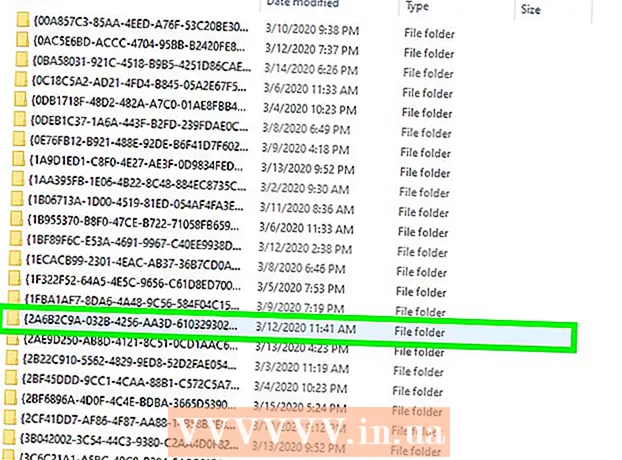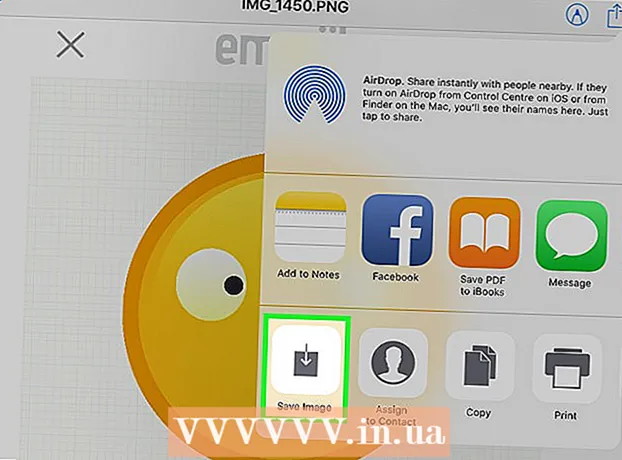Autor:
Sara Rhodes
Erstelldatum:
18 Februar 2021
Aktualisierungsdatum:
1 Juli 2024
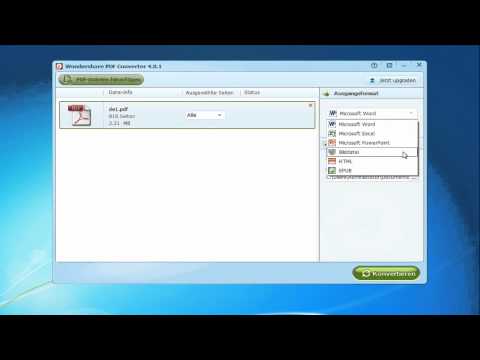
Inhalt
Tagged Image File Format (TIFF) ist ein Speicherformat für gescannte Bilder, das die Funktionalität von PDF-Dateien nachahmt, die mit Adobe Acrobat erstellt wurden. Adobe Reader kann auch eine TIFF-Datei in PDF konvertieren, wodurch Sie die konvertierte Datei auf fast jeder Plattform und in jeder Anwendung anzeigen können.
Schritte
Methode 1 von 2: Verwenden von Adobe Reader
 1 Gehen Sie zur Download-Seite von Adobe Reader: https://get.adobe.com/en/reader/. Adobe Reader ist ein Freeware-Programm, das kompatible Dateiformate in PDF konvertiert und für Computer mit Windows und Mac OS X verfügbar ist.
1 Gehen Sie zur Download-Seite von Adobe Reader: https://get.adobe.com/en/reader/. Adobe Reader ist ein Freeware-Programm, das kompatible Dateiformate in PDF konvertiert und für Computer mit Windows und Mac OS X verfügbar ist.  2 Klicken Sie auf "Jetzt installieren" und laden Sie die Installationsdatei auf Ihren Computer herunter.
2 Klicken Sie auf "Jetzt installieren" und laden Sie die Installationsdatei auf Ihren Computer herunter. 3 Öffnen Sie den Ordner Downloads auf Ihrem Computer und doppelklicken Sie auf die Installationsdatei von Adobe Reader.
3 Öffnen Sie den Ordner Downloads auf Ihrem Computer und doppelklicken Sie auf die Installationsdatei von Adobe Reader. 4 Folgen Sie den Anweisungen auf dem Bildschirm, um Adobe Reader auf Ihrem Computer zu installieren.
4 Folgen Sie den Anweisungen auf dem Bildschirm, um Adobe Reader auf Ihrem Computer zu installieren. 5 Starten Sie Adobe Reader, wenn die Installation abgeschlossen ist.
5 Starten Sie Adobe Reader, wenn die Installation abgeschlossen ist. 6 Öffnen Sie das Menü Datei und wählen Sie PDF Online erstellen.
6 Öffnen Sie das Menü Datei und wählen Sie PDF Online erstellen. 7 Klicken Sie im rechten Bereich auf "Datei hinzufügen" und wählen Sie dann die TIFF-Datei aus, die Sie in PDF konvertieren möchten.
7 Klicken Sie im rechten Bereich auf "Datei hinzufügen" und wählen Sie dann die TIFF-Datei aus, die Sie in PDF konvertieren möchten. 8 Klicken Sie auf Konvertieren und geben Sie dann Ihre Adobe ID-Anmeldeinformationen ein. Melden Sie sich an, um Dateien in PDF zu konvertieren und auf den Adobe-Server hochzuladen. Die TIFF-Datei wird dann heruntergeladen und in PDF konvertiert.
8 Klicken Sie auf Konvertieren und geben Sie dann Ihre Adobe ID-Anmeldeinformationen ein. Melden Sie sich an, um Dateien in PDF zu konvertieren und auf den Adobe-Server hochzuladen. Die TIFF-Datei wird dann heruntergeladen und in PDF konvertiert. - Rufen Sie die Adobe ID-Seite auf: https://accounts.adobe.com/, klicken Sie auf Adobe ID abrufen und befolgen Sie die Anweisungen auf dem Bildschirm, um ein Adobe-Konto zu erstellen, falls Sie noch keins haben.
 9 Klicken Sie auf PDF-Datei herunterladen. Adobe Reader zeigt das generierte PDF-Repository in einem neuen Browser-Tab an.
9 Klicken Sie auf PDF-Datei herunterladen. Adobe Reader zeigt das generierte PDF-Repository in einem neuen Browser-Tab an.  10 Wählen Sie das neue PDF aus und klicken Sie auf Download. Die konvertierte PDF-Datei wird auf Ihrem Computer gespeichert.
10 Wählen Sie das neue PDF aus und klicken Sie auf Download. Die konvertierte PDF-Datei wird auf Ihrem Computer gespeichert.
Methode 2 von 2: Fehlerbehebung
 1 Wenn Adobe Reader als Virus oder Malware erkannt wird, deaktivieren Sie vorübergehend Ihr Antivirenprogramm auf Ihrem Computer. Einige Antiviren- und Dienstanbieter identifizieren Adobe Reader fälschlicherweise als Malware.
1 Wenn Adobe Reader als Virus oder Malware erkannt wird, deaktivieren Sie vorübergehend Ihr Antivirenprogramm auf Ihrem Computer. Einige Antiviren- und Dienstanbieter identifizieren Adobe Reader fälschlicherweise als Malware.  2 Versuchen Sie, Ihren Computer oder Ihr Betriebssystem zu aktualisieren, wenn Sie Probleme bei der Installation von Adobe Reader haben. Adobe Reader ist nur mit Windows 7, Mac OS X 10.9 und neueren Versionen dieser Betriebssysteme kompatibel.
2 Versuchen Sie, Ihren Computer oder Ihr Betriebssystem zu aktualisieren, wenn Sie Probleme bei der Installation von Adobe Reader haben. Adobe Reader ist nur mit Windows 7, Mac OS X 10.9 und neueren Versionen dieser Betriebssysteme kompatibel.  3 Aktualisieren Sie Ihre Grafikkartentreiber, wenn Adobe Reader nicht auf Ihrem Windows-Computer installiert werden soll. Veraltete Grafikkartentreiber können die Installation beeinträchtigen.
3 Aktualisieren Sie Ihre Grafikkartentreiber, wenn Adobe Reader nicht auf Ihrem Windows-Computer installiert werden soll. Veraltete Grafikkartentreiber können die Installation beeinträchtigen.  4 Stellen Sie sicher, dass ActiveX-Steuerelemente aktiviert sindwenn Sie Probleme bei der Verwendung von Adobe Reader im Internet Explorer haben. Diese Funktion muss aktiviert sein, damit Adobe Reader installiert und ordnungsgemäß funktioniert.
4 Stellen Sie sicher, dass ActiveX-Steuerelemente aktiviert sindwenn Sie Probleme bei der Verwendung von Adobe Reader im Internet Explorer haben. Diese Funktion muss aktiviert sein, damit Adobe Reader installiert und ordnungsgemäß funktioniert.  5 Wenn bei der Installation von Adobe Reader weiterhin Probleme auftreten, vergewissern Sie sich, dass Ihr Computer JavaScript aktiviert. Diese Funktion hilft bei der Behebung von Problemen mit den Adobe Reader-Funktionen.
5 Wenn bei der Installation von Adobe Reader weiterhin Probleme auftreten, vergewissern Sie sich, dass Ihr Computer JavaScript aktiviert. Diese Funktion hilft bei der Behebung von Problemen mit den Adobe Reader-Funktionen.
Tipps
- Wenn Sie Adobe Reader nicht auf Ihrem Computer installieren möchten, versuchen Sie, TIFF-Dateien mit kostenlosen Online-Dateikonvertierungsdiensten in PDF zu konvertieren. Öffnen Sie Ihre bevorzugte Suchmaschine und geben Sie Suchanfragen wie "kostenlos tiff in pdf konvertieren" oder "tiff online in pdf konvertieren" ein, um kostenlose Online-Dienste zu finden, die Dateikonvertierungsdienste anbieten. Befolgen Sie die Anweisungen auf der Website, um Ihre TIFF-Datei in PDF zu konvertieren.